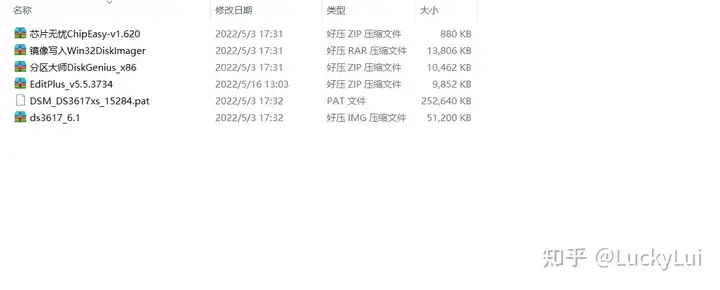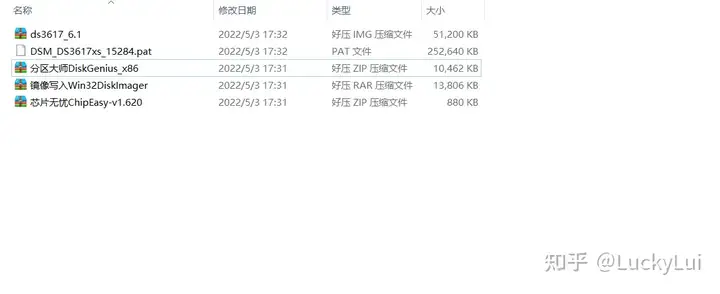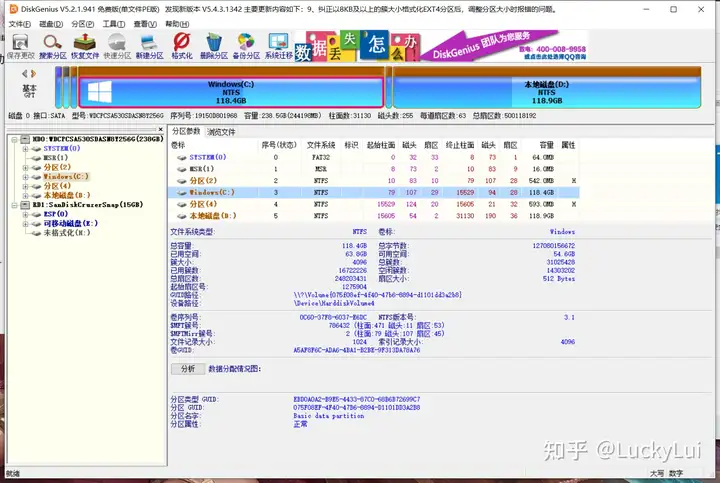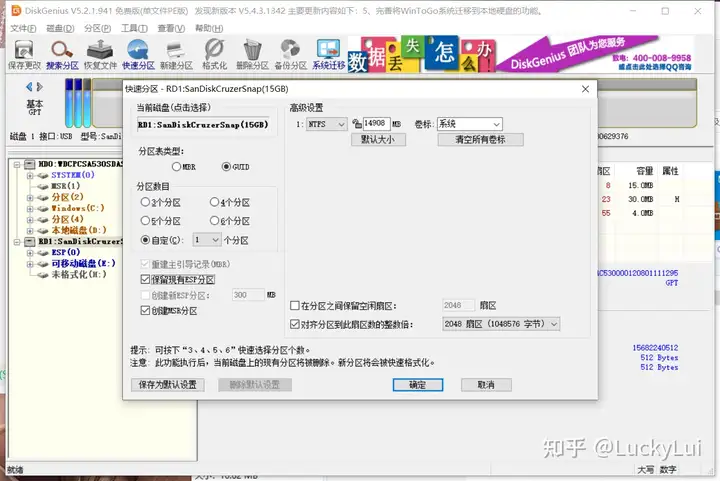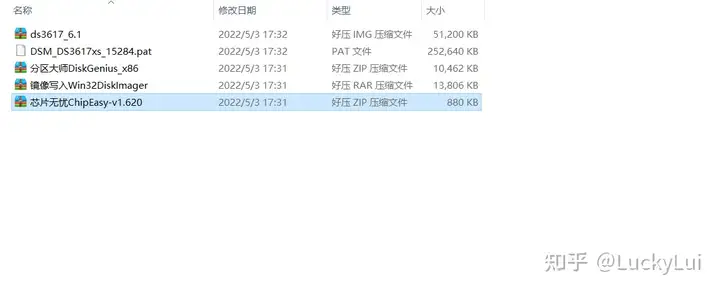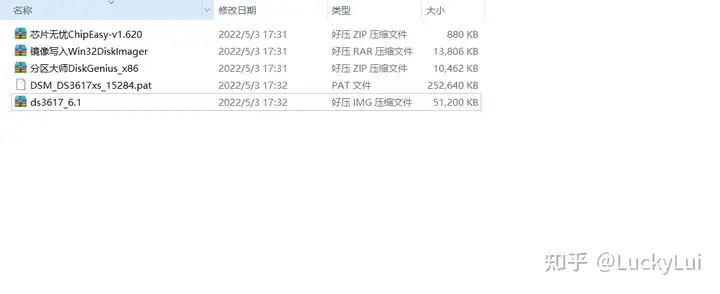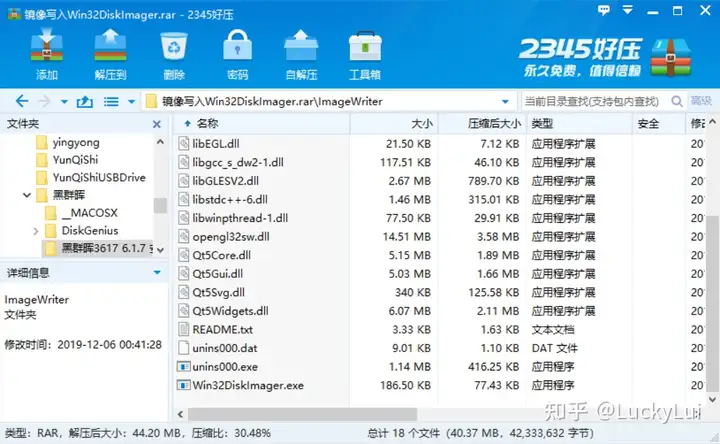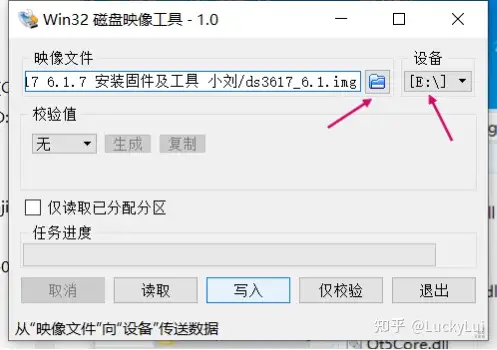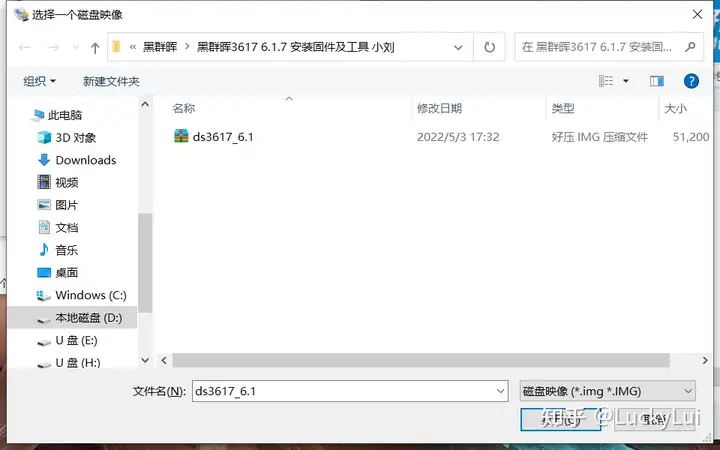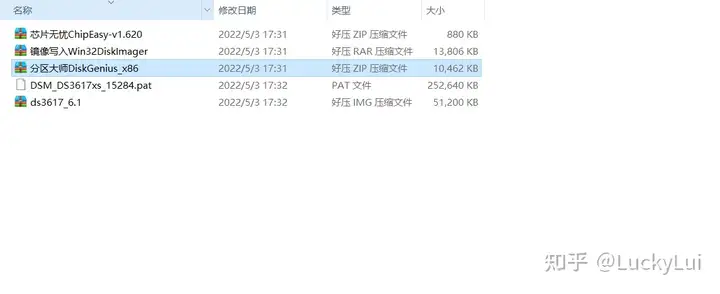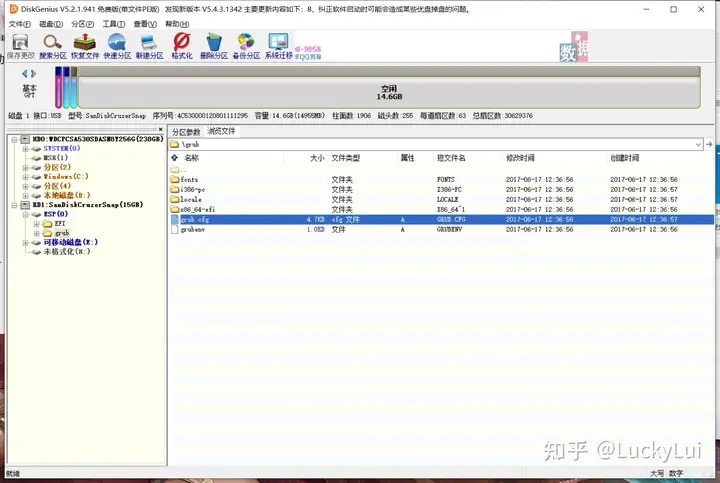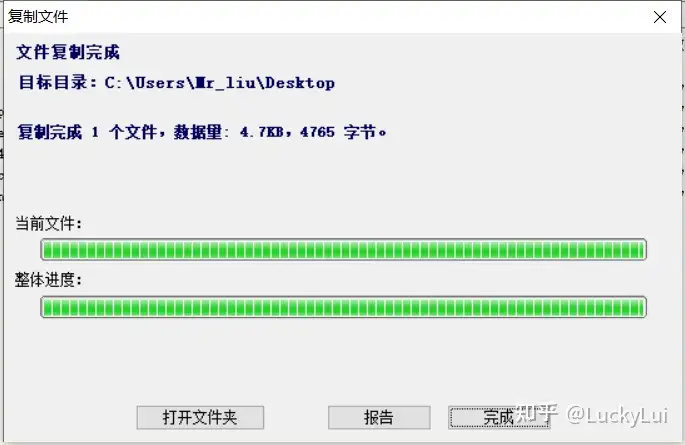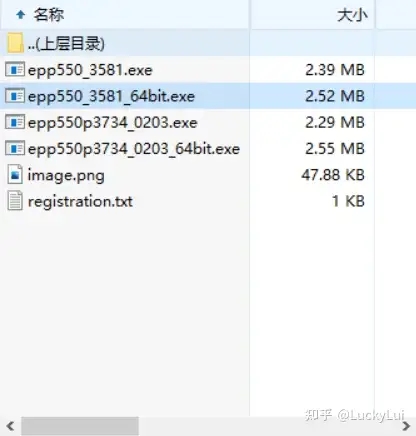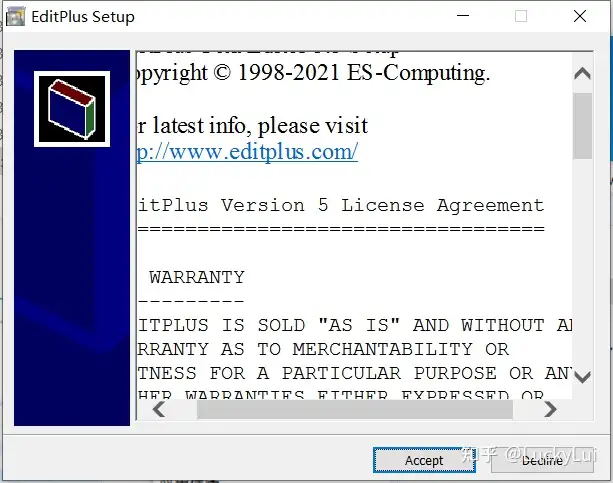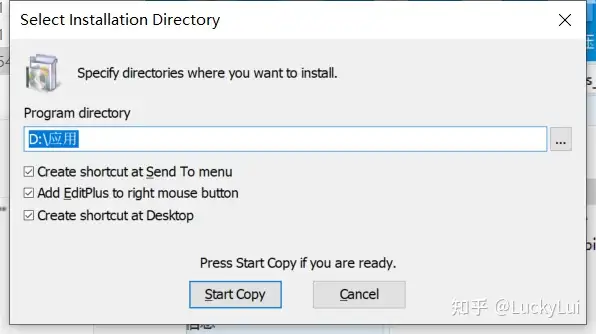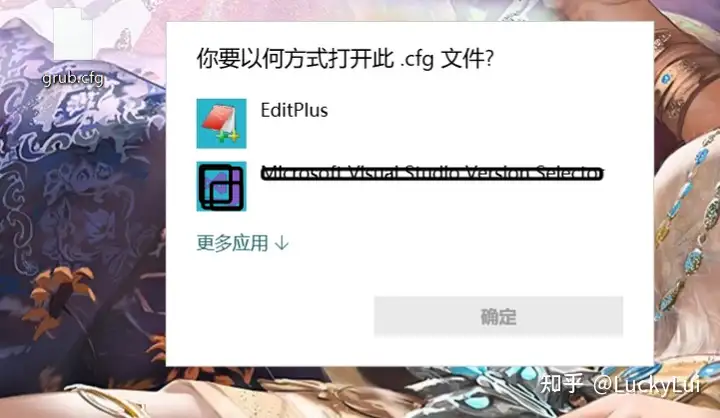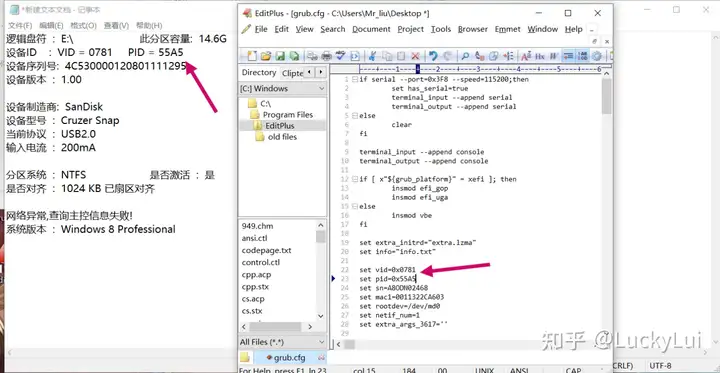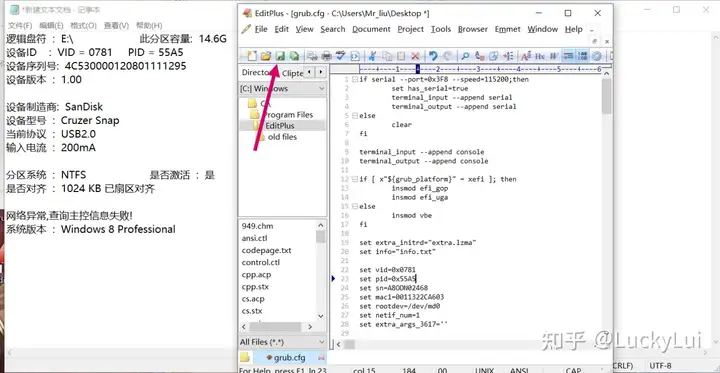有很多小伙伴听说过黑裙辉,也想用自己淘汰下来的电脑自己DIY一台属于自己的群晖系统,但是很多时候由于自己对系统安装的流程不懂,或者找不到安装需要的软件以及系统文件而苦苦无法实现自己空有想法。那么今天就由小刘带着你安装一套属于自己的群晖系统。
安装群晖系统首先们需要确定我们都需要那些硬件。首先我们需要一个U盘8G左右就可以,然后就是安装群晖系统的电脑主机一台,显示器、鼠标、键盘及网线一根。以上需要的工具准备完成后我们就可以进行群晖系统的安装流程了。
本教程可以帮到你的话,麻烦动动发财的手点点赞,有问题发表评论作者会即使回复的哦!!!!!
一、首先我们要下载我们需要的软件工具及系统镜像文件和系统安装引导文件。下面是我整理好的资料需要的可以通过百度网盘链接进行下载。
链接:https://pan.baidu.com/s/1UH-WvEwpahRpRBwmqL7XTg
提取码:8rak
二、下载完成后我们利用压缩文件进行解压操作,得到下面这个文件夹:
解压完成后我们打开文件夹:
三、首先我们把准备好的U盘插入到我们的电脑中来制作我们的启动引导U盘。
我们先打开分区大师对U盘进行重新分区步骤如下图:(注:U盘内不要存有重要文件,因为对U盘重新分区就是会格式化U盘)
1、打开分区工具
2、选择我们需要分区的U盘:(这里看清楚了,是可移动磁盘,磁盘大小看清楚了。不要错选了电脑的系统盘,不然电脑就要重装系统了)
3、我们对U盘进行分区选项:(这里看清我勾选的选选项,然后点击确定。这样我们的U盘就重新分区好了。然后我们退出软件就可以了。)
4、打开我们的芯片无忧对我们对U盘的信息进行读取:
5、打开芯片无忧后选择我们对应的磁盘进行读取:(我这里用的U盘是E盘,每个人的电脑硬盘分区不同也可能显示的U盘盘符不同。这里一定看清楚了。然后我们吧设备信息复制到记事本或者记一下VID和PID的值皆可。)
6、打开我们的镜像写入工具:
7、打开后点击Win32Disklmage文件名的工具:
8、选择我们下载解压后的文件夹打开找到下面的文件点击打开,设备的话选择我们分区好的U盘。点击写入及可,完成后我们关闭软件。:(这里一定要注意写入的设备是不是我们准备好的U盘。如果出现写入失败问题,弹出一下U盘重新插拔一下u盘即可解决问题)
9、我们再次打开分区大师工具:
10、先选择我们的U盘,然后点击U盘下面的选项“ESP”前面的小“+”号,后下面出现两个文件夹。这时我们点击“grub“右侧文件筐出现六个文件,我们选择文件名为”grub.cfg“的文件:(ESP是点击文件夹前面的”+“号”grub“是直接点击文件夹名称。)
11、我们选择”grub.cfg“的文件后右击选择复制文件到桌面,完成后关闭工具即可:
12.我们接着打开Editplus的工具压缩包:(点开后随便安装一个按步骤安装完成即可。)
13、我们点击桌面上我们刚刚复制出来的名为”grub.cfg“的文件,选择用”Editplus“打开:(本人电脑上面有其它编译软件可以直接忽略点击Editplus。)
14、打开我们刚刚复制的U盘信息,或者是刚刚记录的”VID和PID“的值。将两个值分别修改成对应的:(注:这里的VID和PID的值是修改为”VID=0x0781和PID=0x55A5“而不是”VID=0781和PID=55A5“就是”=“后面的0x不要删除了。如果删除了启动时就会找不到U盘地址,无法启动。)
15、修改完成后我们点击保存即可:(注:保存完成后直接退出工具即可,也可以再次打开检查一下,看看是覅否修改正确。)
16、我们打开分区大师找到刚刚复制”grub.cfg“文件的位置,把修改过后的文件拖入到复制文件的位置:(注:按图提示步骤完成即可。)
 ” data-rawwidth=”685″ data-rawheight=”445″ data-size=”normal” data-caption=”” class=”origin_image zh-lightbox-thumb lazy” width=”685″ data-original=”https://pic4.zhimg.com/v2-e6014a5c5413f4d88f72f00965bc88b3_r.jpg” data-actualsrc=”https://pic4.zhimg.com/v2-e6014a5c5413f4d88f72f00965bc88b3_b.jpg” data-original-token=”v2-96884cc314fd33dd2e27481f19f26da7″>
” data-rawwidth=”685″ data-rawheight=”445″ data-size=”normal” data-caption=”” class=”origin_image zh-lightbox-thumb lazy” width=”685″ data-original=”https://pic4.zhimg.com/v2-e6014a5c5413f4d88f72f00965bc88b3_r.jpg” data-actualsrc=”https://pic4.zhimg.com/v2-e6014a5c5413f4d88f72f00965bc88b3_b.jpg” data-original-token=”v2-96884cc314fd33dd2e27481f19f26da7″>键盘、鼠标、显示器全部连接好。点击电源键开机,同时点击快捷键进入”BIOS“设置第一启动项为U盘启动。F10保存后启动即可。(注:此处电脑主板不同设置的方式也不相同,可以根据自己的电脑主板百度一下具体的设置方法设置U盘为第一启动项即可。)</p>
<figure>
<div><img decoding=) ” data-rawwidth=”664″ data-rawheight=”391″ data-size=”normal” data-caption=”” class=”origin_image zh-lightbox-thumb lazy” width=”664″ data-original=”https://pic4.zhimg.com/v2-d956748c7f43008883135ab9dcd199db_r.jpg” data-actualsrc=”https://pic4.zhimg.com/v2-d956748c7f43008883135ab9dcd199db_b.jpg” data-original-token=”v2-d44f65ed8266b6f865c0b993c4c17691″>
” data-rawwidth=”664″ data-rawheight=”391″ data-size=”normal” data-caption=”” class=”origin_image zh-lightbox-thumb lazy” width=”664″ data-original=”https://pic4.zhimg.com/v2-d956748c7f43008883135ab9dcd199db_r.jpg” data-actualsrc=”https://pic4.zhimg.com/v2-d956748c7f43008883135ab9dcd199db_b.jpg” data-original-token=”v2-d44f65ed8266b6f865c0b993c4c17691″>2、启动后电脑显示器显示此界面,那么U盘启动引导文件和U盘启动就已经成功了:(注:如果显示不是下面界面,那么可能前面引导U盘或者是第一启动项有问题,检查前面的步骤重新尝试,出现下面的界面就可以了。)
</p>
<figure>
<div><img decoding=) ” data-rawwidth=”882″ data-rawheight=”764″ data-size=”normal” data-caption=”” class=”origin_image zh-lightbox-thumb lazy” width=”882″ data-original=”https://pic2.zhimg.com/v2-157f5c45667b9ac7d722f570a61b8579_r.jpg” data-actualsrc=”https://pic2.zhimg.com/v2-157f5c45667b9ac7d722f570a61b8579_b.jpg” data-original-token=”v2-145e29cd247c24a812660f922b1b9c47″>
” data-rawwidth=”882″ data-rawheight=”764″ data-size=”normal” data-caption=”” class=”origin_image zh-lightbox-thumb lazy” width=”882″ data-original=”https://pic2.zhimg.com/v2-157f5c45667b9ac7d722f570a61b8579_r.jpg” data-actualsrc=”https://pic2.zhimg.com/v2-157f5c45667b9ac7d722f570a61b8579_b.jpg” data-original-token=”v2-145e29cd247c24a812660f922b1b9c47″> ” data-rawwidth=”1118″ data-rawheight=”917″ data-size=”normal” data-caption=”” class=”origin_image zh-lightbox-thumb lazy” width=”1118″ data-original=”https://pic1.zhimg.com/v2-9d170f78c275d6c25ba6a873dfbd12dc_r.jpg” data-actualsrc=”https://pic1.zhimg.com/v2-9d170f78c275d6c25ba6a873dfbd12dc_b.jpg” data-original-token=”v2-6fe5bd1b34b6ab7015b0bf8d1a8afa1a”>
” data-rawwidth=”1118″ data-rawheight=”917″ data-size=”normal” data-caption=”” class=”origin_image zh-lightbox-thumb lazy” width=”1118″ data-original=”https://pic1.zhimg.com/v2-9d170f78c275d6c25ba6a873dfbd12dc_r.jpg” data-actualsrc=”https://pic1.zhimg.com/v2-9d170f78c275d6c25ba6a873dfbd12dc_b.jpg” data-original-token=”v2-6fe5bd1b34b6ab7015b0bf8d1a8afa1a”>5、进入安装界面后,我们选择下面的小字”手动安装“不要点击立即安装:
</p>
<figure>
<div><img decoding=) ” data-rawwidth=”1118″ data-rawheight=”917″ data-size=”normal” data-caption=”” class=”origin_image zh-lightbox-thumb lazy” width=”1118″ data-original=”https://pic4.zhimg.com/v2-5ac2360e56460fd656dd74dcf1af49d3_r.jpg” data-actualsrc=”https://pic4.zhimg.com/v2-5ac2360e56460fd656dd74dcf1af49d3_b.jpg” data-original-token=”v2-f560a9ecfaeaa7d667ce5dbe789e65a1″>
” data-rawwidth=”1118″ data-rawheight=”917″ data-size=”normal” data-caption=”” class=”origin_image zh-lightbox-thumb lazy” width=”1118″ data-original=”https://pic4.zhimg.com/v2-5ac2360e56460fd656dd74dcf1af49d3_r.jpg” data-actualsrc=”https://pic4.zhimg.com/v2-5ac2360e56460fd656dd74dcf1af49d3_b.jpg” data-original-token=”v2-f560a9ecfaeaa7d667ce5dbe789e65a1″></p>
<figure>
<div><img decoding=) ” data-rawwidth=”1118″ data-rawheight=”917″ data-size=”normal” data-caption=”” class=”origin_image zh-lightbox-thumb lazy” width=”1118″ data-original=”https://pic3.zhimg.com/v2-9a08b3fce9fdae3dcca7dd1ce36fc95e_r.jpg” data-actualsrc=”https://pic3.zhimg.com/v2-9a08b3fce9fdae3dcca7dd1ce36fc95e_b.jpg” data-original-token=”v2-3eb380b87f4483851ade6079677a904f”>
” data-rawwidth=”1118″ data-rawheight=”917″ data-size=”normal” data-caption=”” class=”origin_image zh-lightbox-thumb lazy” width=”1118″ data-original=”https://pic3.zhimg.com/v2-9a08b3fce9fdae3dcca7dd1ce36fc95e_r.jpg” data-actualsrc=”https://pic3.zhimg.com/v2-9a08b3fce9fdae3dcca7dd1ce36fc95e_b.jpg” data-original-token=”v2-3eb380b87f4483851ade6079677a904f”>8、安装完成后进入下面设置界面,我们可以根据自己要求进行设置。用户名和密码记清楚了,这个是登录群晖系统的账号和密码。完成后点击下一步即可:
</p>
<figure>
<div><img decoding=) ” data-rawwidth=”1118″ data-rawheight=”917″ data-size=”normal” data-caption=”” class=”origin_image zh-lightbox-thumb lazy” width=”1118″ data-original=”https://pic2.zhimg.com/v2-93024f552d18dbb5174028f953df2145_r.jpg” data-actualsrc=”https://pic2.zhimg.com/v2-93024f552d18dbb5174028f953df2145_b.jpg” data-original-token=”v2-d579a00cd7349990e00cdbd9e9890ce5″>
” data-rawwidth=”1118″ data-rawheight=”917″ data-size=”normal” data-caption=”” class=”origin_image zh-lightbox-thumb lazy” width=”1118″ data-original=”https://pic2.zhimg.com/v2-93024f552d18dbb5174028f953df2145_r.jpg” data-actualsrc=”https://pic2.zhimg.com/v2-93024f552d18dbb5174028f953df2145_b.jpg” data-original-token=”v2-d579a00cd7349990e00cdbd9e9890ce5″>10、点击下面的小字点击”跳过此步骤“即可:(注:因为我们是黑群,所以没办法用群晖的QuickConnect ID)
 ” data-rawwidth=”1118″ data-rawheight=”917″ data-size=”normal” data-caption=”” class=”origin_image zh-lightbox-thumb lazy” width=”1118″ data-original=”https://pic1.zhimg.com/v2-f9e2e8f0d1e797721dad2080fc178b10_r.jpg” data-actualsrc=”https://pic1.zhimg.com/v2-f9e2e8f0d1e797721dad2080fc178b10_b.jpg” data-original-token=”v2-c51bf8d3d323d8f00ef60231c272bc13″>
” data-rawwidth=”1118″ data-rawheight=”917″ data-size=”normal” data-caption=”” class=”origin_image zh-lightbox-thumb lazy” width=”1118″ data-original=”https://pic1.zhimg.com/v2-f9e2e8f0d1e797721dad2080fc178b10_r.jpg” data-actualsrc=”https://pic1.zhimg.com/v2-f9e2e8f0d1e797721dad2080fc178b10_b.jpg” data-original-token=”v2-c51bf8d3d323d8f00ef60231c272bc13″>12、到了这个界面我们的群晖就安装完成了:
 ” data-rawwidth=”1116″ data-rawheight=”917″ data-size=”normal” data-caption=”” class=”origin_image zh-lightbox-thumb lazy” width=”1116″ data-original=”https://pic3.zhimg.com/v2-72c49e4f4f169f523050b9d45175cd7e_r.jpg” data-actualsrc=”https://pic3.zhimg.com/v2-72c49e4f4f169f523050b9d45175cd7e_b.jpg” data-original-token=”v2-ba8eb4c96ad16303e1e77234404eb785″>
” data-rawwidth=”1116″ data-rawheight=”917″ data-size=”normal” data-caption=”” class=”origin_image zh-lightbox-thumb lazy” width=”1116″ data-original=”https://pic3.zhimg.com/v2-72c49e4f4f169f523050b9d45175cd7e_r.jpg” data-actualsrc=”https://pic3.zhimg.com/v2-72c49e4f4f169f523050b9d45175cd7e_b.jpg” data-original-token=”v2-ba8eb4c96ad16303e1e77234404eb785″>2、点击存储空间管理员:
</p>
<figure>
<div><img decoding=) ” data-rawwidth=”1233″ data-rawheight=”745″ data-size=”normal” data-caption=”” class=”origin_image zh-lightbox-thumb lazy” width=”1233″ data-original=”https://pic3.zhimg.com/v2-1950cb6d9985cb4ca0aa7a442a54f466_r.jpg” data-actualsrc=”https://pic3.zhimg.com/v2-1950cb6d9985cb4ca0aa7a442a54f466_b.jpg” data-original-token=”v2-52cef5416e9dc37de98dfc85381b703d”>
” data-rawwidth=”1233″ data-rawheight=”745″ data-size=”normal” data-caption=”” class=”origin_image zh-lightbox-thumb lazy” width=”1233″ data-original=”https://pic3.zhimg.com/v2-1950cb6d9985cb4ca0aa7a442a54f466_r.jpg” data-actualsrc=”https://pic3.zhimg.com/v2-1950cb6d9985cb4ca0aa7a442a54f466_b.jpg” data-original-token=”v2-52cef5416e9dc37de98dfc85381b703d”>4、然后我们根据自己的需求选择类型:
</p>
<figure>
<div><img decoding=) ” data-rawwidth=”877″ data-rawheight=”651″ data-size=”normal” data-caption=”” class=”origin_image zh-lightbox-thumb lazy” width=”877″ data-original=”https://pic4.zhimg.com/v2-893bf943516ddac6759a8691445e97c7_r.jpg” data-actualsrc=”https://pic4.zhimg.com/v2-893bf943516ddac6759a8691445e97c7_b.jpg” data-original-token=”v2-0676fc552055db09700fb625c595ae83″>
” data-rawwidth=”877″ data-rawheight=”651″ data-size=”normal” data-caption=”” class=”origin_image zh-lightbox-thumb lazy” width=”877″ data-original=”https://pic4.zhimg.com/v2-893bf943516ddac6759a8691445e97c7_r.jpg” data-actualsrc=”https://pic4.zhimg.com/v2-893bf943516ddac6759a8691445e97c7_b.jpg” data-original-token=”v2-0676fc552055db09700fb625c595ae83″>6、选择完成后出现下图界面接着点击下一步存储方式就设置完成了:
</p>
<figure>
<div><img decoding=) ” data-rawwidth=”170″ data-rawheight=”134″ data-size=”small” class=”content_image lazy” width=”170″ data-actualsrc=”https://pic3.zhimg.com/v2-643460dbc1100278357f827a47f2edc6_b.png” data-original-token=”v2-643460dbc1100278357f827a47f2edc6″>
” data-rawwidth=”170″ data-rawheight=”134″ data-size=”small” class=”content_image lazy” width=”170″ data-actualsrc=”https://pic3.zhimg.com/v2-643460dbc1100278357f827a47f2edc6_b.png” data-original-token=”v2-643460dbc1100278357f827a47f2edc6″> ” data-rawwidth=”985″ data-rawheight=”716″ data-size=”normal” class=”origin_image zh-lightbox-thumb lazy” width=”985″ data-original=”https://pic2.zhimg.com/v2-5f8fd7b5f408291da89db560c8314aad_r.jpg” data-actualsrc=”https://pic2.zhimg.com/v2-5f8fd7b5f408291da89db560c8314aad_b.jpg” data-original-token=”v2-001a159e04e831124352b022e98863cc”>
” data-rawwidth=”985″ data-rawheight=”716″ data-size=”normal” class=”origin_image zh-lightbox-thumb lazy” width=”985″ data-original=”https://pic2.zhimg.com/v2-5f8fd7b5f408291da89db560c8314aad_r.jpg” data-actualsrc=”https://pic2.zhimg.com/v2-5f8fd7b5f408291da89db560c8314aad_b.jpg” data-original-token=”v2-001a159e04e831124352b022e98863cc”> ” data-rawwidth=”991″ data-rawheight=”681″ data-size=”normal” class=”origin_image zh-lightbox-thumb lazy” width=”991″ data-original=”https://pic4.zhimg.com/v2-9a966b47bbd85659b75feace3b648247_r.jpg” data-actualsrc=”https://pic4.zhimg.com/v2-9a966b47bbd85659b75feace3b648247_b.jpg” data-original-token=”v2-dc4d9122d16aef9c830eb58985f4335e”>
” data-rawwidth=”991″ data-rawheight=”681″ data-size=”normal” class=”origin_image zh-lightbox-thumb lazy” width=”991″ data-original=”https://pic4.zhimg.com/v2-9a966b47bbd85659b75feace3b648247_r.jpg” data-actualsrc=”https://pic4.zhimg.com/v2-9a966b47bbd85659b75feace3b648247_b.jpg” data-original-token=”v2-dc4d9122d16aef9c830eb58985f4335e”> ” data-rawwidth=”1067″ data-rawheight=”697″ data-size=”normal” class=”origin_image zh-lightbox-thumb lazy” width=”1067″ data-original=”https://pic4.zhimg.com/v2-abb4310ecf60fb6c67880de02f529e47_r.jpg” data-actualsrc=”https://pic4.zhimg.com/v2-abb4310ecf60fb6c67880de02f529e47_b.jpg” data-original-token=”v2-aa39ac5c02f62a821f7dba671fdc04b5″>
” data-rawwidth=”1067″ data-rawheight=”697″ data-size=”normal” class=”origin_image zh-lightbox-thumb lazy” width=”1067″ data-original=”https://pic4.zhimg.com/v2-abb4310ecf60fb6c67880de02f529e47_r.jpg” data-actualsrc=”https://pic4.zhimg.com/v2-abb4310ecf60fb6c67880de02f529e47_b.jpg” data-original-token=”v2-aa39ac5c02f62a821f7dba671fdc04b5″> ” data-rawwidth=”1295″ data-rawheight=”233″ data-size=”normal” class=”origin_image zh-lightbox-thumb lazy” width=”1295″ data-original=”https://pic1.zhimg.com/v2-9abed4405181460cf4c86633c719e414_r.jpg” data-actualsrc=”https://pic1.zhimg.com/v2-9abed4405181460cf4c86633c719e414_b.jpg” data-original-token=”v2-7b74b74292d5a09fe00d87677c598f3e”>
” data-rawwidth=”1295″ data-rawheight=”233″ data-size=”normal” class=”origin_image zh-lightbox-thumb lazy” width=”1295″ data-original=”https://pic1.zhimg.com/v2-9abed4405181460cf4c86633c719e414_r.jpg” data-actualsrc=”https://pic1.zhimg.com/v2-9abed4405181460cf4c86633c719e414_b.jpg” data-original-token=”v2-7b74b74292d5a09fe00d87677c598f3e”> ” data-rawwidth=”953″ data-rawheight=”539″ data-size=”normal” class=”origin_image zh-lightbox-thumb lazy” width=”953″ data-original=”https://pic3.zhimg.com/v2-0e5d71c0bd5e986adb608c062ef46d76_r.jpg” data-actualsrc=”https://pic3.zhimg.com/v2-0e5d71c0bd5e986adb608c062ef46d76_b.jpg” data-original-token=”v2-cc99c48b82205e9efff20253d868ebc8″>
” data-rawwidth=”953″ data-rawheight=”539″ data-size=”normal” class=”origin_image zh-lightbox-thumb lazy” width=”953″ data-original=”https://pic3.zhimg.com/v2-0e5d71c0bd5e986adb608c062ef46d76_r.jpg” data-actualsrc=”https://pic3.zhimg.com/v2-0e5d71c0bd5e986adb608c062ef46d76_b.jpg” data-original-token=”v2-cc99c48b82205e9efff20253d868ebc8″>相关文章